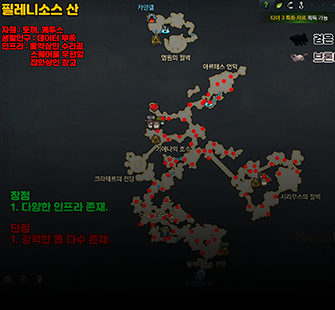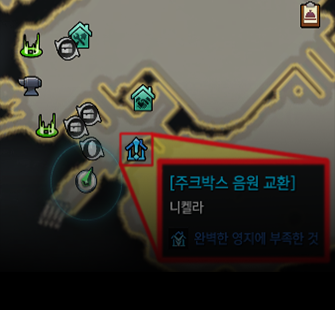시스템 및 편의기능 의상 염색에 피부 색상 따오는 법 모험가의 선택
의상 일부분에 피부색을 불러와서 마치 해당 염색파트는 입지 않은 것처럼 만드는 방법입니다.
염색공방 밑에 글을 추가하려 했으나, 글이 너무 길어져서 이곳에 새로 작성했습니다.
모니카폭스의 하의를 예로 들어보겠습니다.
1. 염색NPC에게 가서 염색할 아바타 근처의 피부가 보이도록 스크린샷을 찍습니다.

2. 스크린샷이 지정된 폴더에 가서 해당 사진을 그림판에서 불러옵니다
(경로 : 로아 설치 위치 -> LOSTARK -> EFGame -> Screenshots), (그림 우클릭 -> '편집' ----- 3D편집이 아니에요!)
3. 이후 스포이드 툴을 사용하여 피부의 빛을 받은 하이라이트 부분과 어두운 부분 사이의 적당한 곳을 클릭합니다.

4. 색상이 들어온 것을 확인하신 후, [ 색 편집 ] 을 눌러주세요. 이후 빨강, 녹색, 파랑의 색상을 제가 드린 링크에 가셔서 입력하세요.
RGB -> 16진수 색상코드로 변경하는 사이트 (믿을 수 있는 네이버) - 링크가 안된다면 : 네이버 검색창에 [ 색상코드 ] 검색!
->
https://search.naver.com/search.naver?where=nexearch&sm=top_hty&fbm=1&ie=utf8&query=%EC%83%89%EC%83%81%EC%BD%94%EB%93%9C
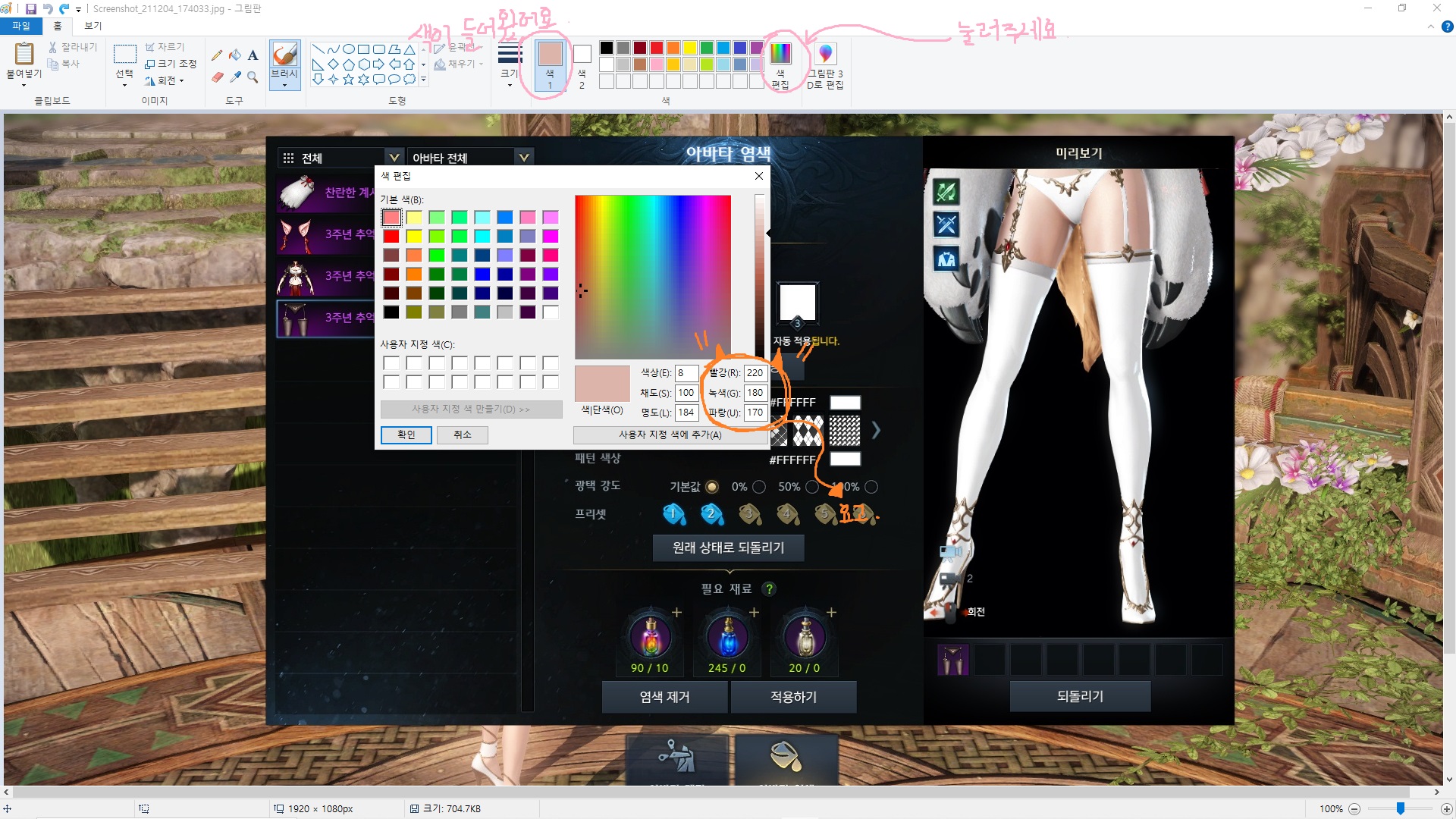
5. RGB 값을 입력해주고 16진수 색상코드 값을 가져옵니다.
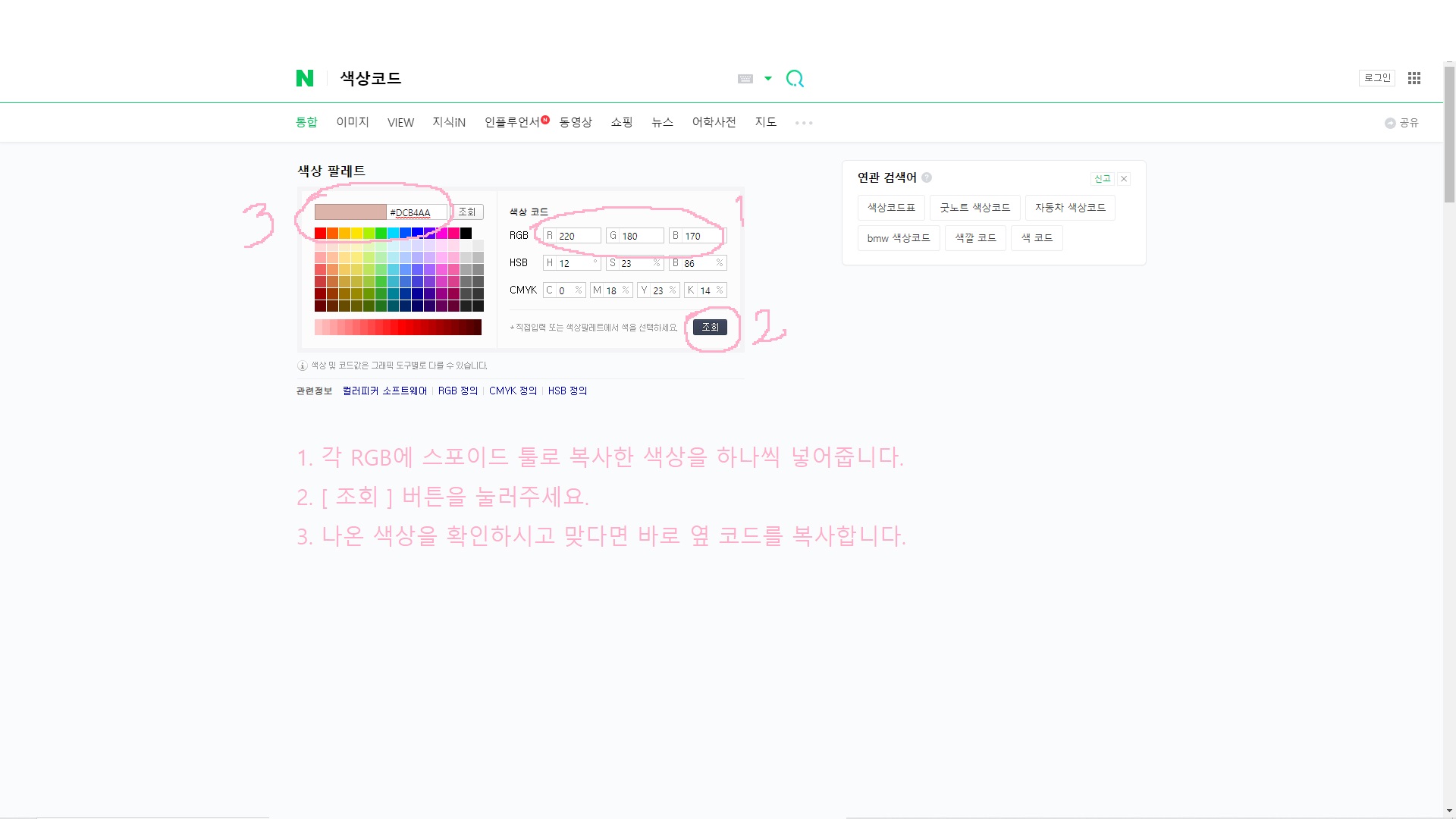
- 여기서 끝이 아니에요!!
6. 옷과 피부의 색상은 아직 서로 다릅니다. 옷이 더 밝은 모습을 하고 있어요.
우선! '광택'을 피부광택과 같아지도록 변경합니다! 보통 천 재질의 아바타는 기본값이 가장 비슷합니다. (시험 삼아 0% 도 꼭 해볼 것!)
하지만 내 캐릭터가 커스터마이징을 할 때 피부의 광택을 무리하게 많이넣었다! 하신다면, 50%로 설정해주세요.
한 픽셀씩만 움직인다는 마음으로 최대한 가까운 좌표안에서 동그라미를 클릭에서 이동해주시면 됩니다. 피부색이랑 최대한 비슷하게요.
제가 그려둔 작은원 안에서만 이동하신다고 생각하시면 편하실거에요. (정말 조금씩만 움직여주세요!)
색이 어느정도 비슷해졌다면 이제 밝기를 수정할 시간이에요. 밝기를 조금씩 움직여주면서 피부톤과 맞춰주세요.
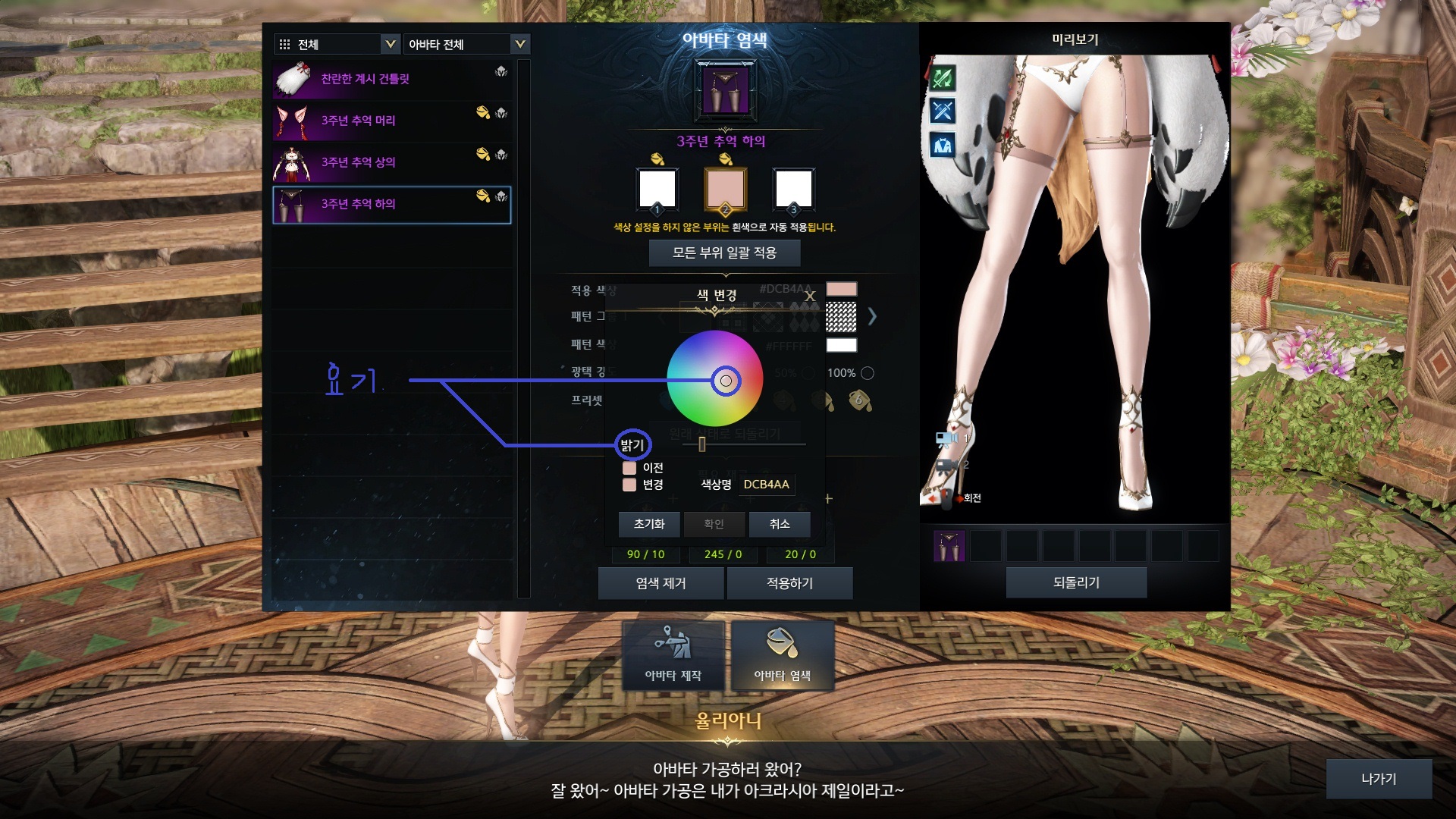
예시의 마지막으로 나온 값입니다. (모니카폭스캐릭터)
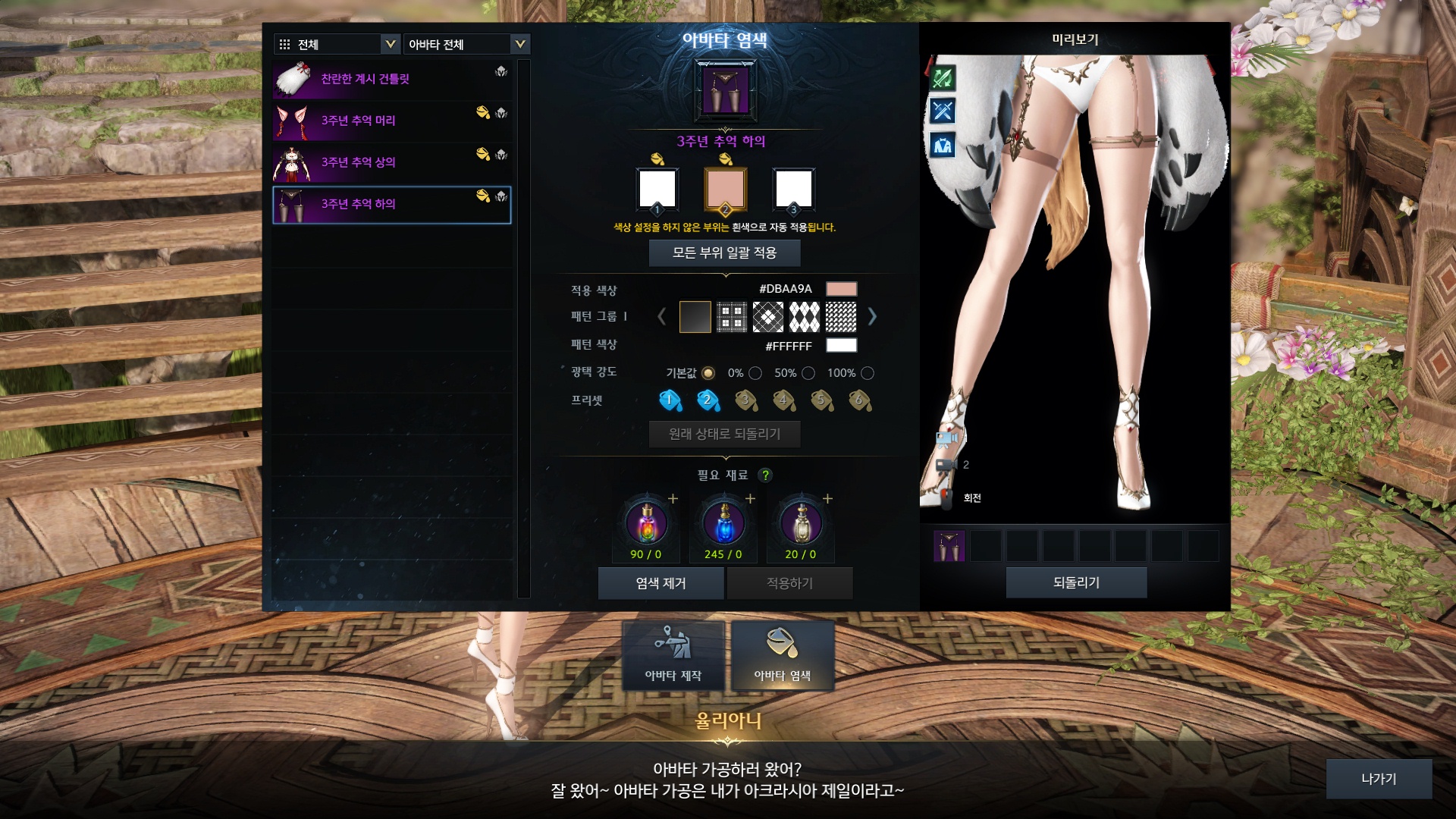
평소 게임 안의 모습입니다.
피부와 옷의 색이 아주 살짝 다른 것을 볼 수 있지만, 광택의 차이로 더 이상 시도하지 않았습니다. 아마 조금만 더 건드렸으면 할 수... 제 시간은 소중하니까요.
확대해도 그렇게 크게 구분이 가는 정도는 아니구, 저같은 사람이 많지 않기 때문에 다들 '똑같네요.' 하고 넘어갑니다.
(물론 시간을 투자하면 그만큼 피부색상과 거의 같아집니다! 화이팅.)
끝으로, 이 글을 보시구 저처럼 아바타를 더 이쁘게 꾸미는 곳에 잘 쓰였으면... 도움이 되셨으면 좋겠습니다.
이 글을 보시고 비키니나 속옷을 입혀두고 피부톤으로 염색하여 뉴드착시를 만드는 분이 생기는 '나쁜예'가 없기를 바라며... 이만 이번 글은 마치겠습니다.
수정로그
2021 - 12 - 04 : 금지어가 있어서 수정하였습니다. ('뉴드')